Pagina news ("News Item")
Le pagine predefinite sono quelle che raccolgono i contenuti di tipo pre-strutturato e li rappresentano sul sito web con un’organizzazione predefinita non modificabile. Tra queste, ci sono le pagine per gestire le News.
Il contenuto di questa pagina
Il "News Item": informazioni generali
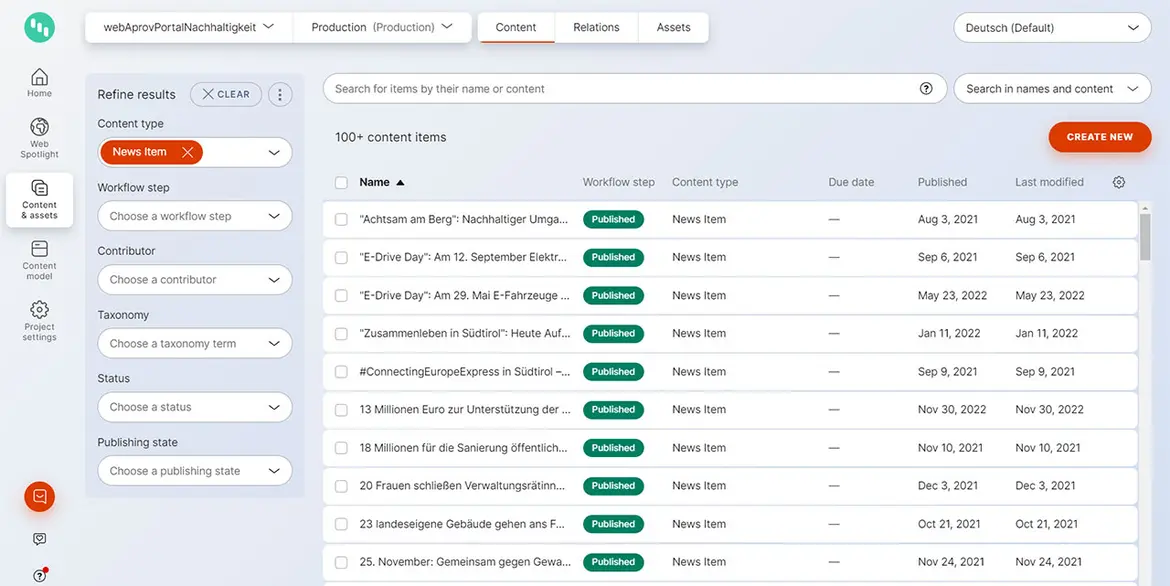
L’item di tipo “News Item” permette di integrare una serie di singole news. Dopo la pubblicazione questi item vengono in automatico visualizzati online nella pagina dedicata"News" e ordinati secondo la modalità predefinita.
Nel CMS
Creazione “News Item”
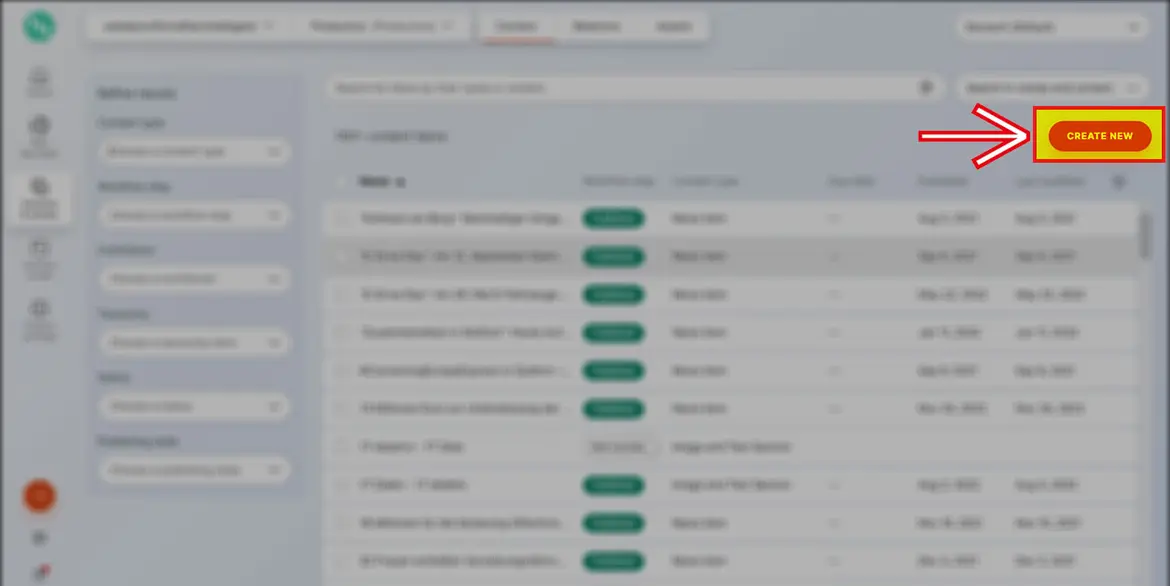
All’interno della sezione “Content & assets” troviamo il bottone “Create new” in alto a destra, dove sarà possibile la selezione del tipo di item richiesto.
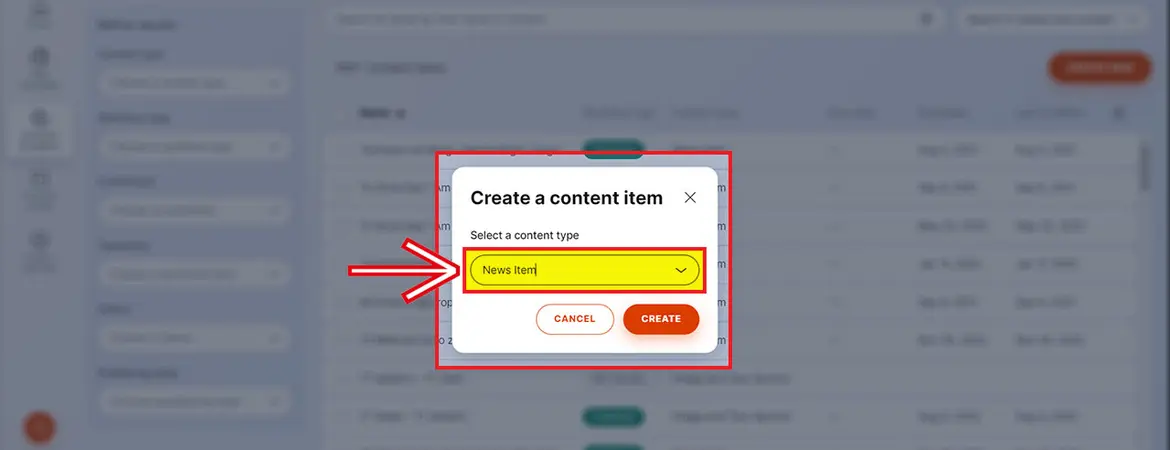
Ora bisogna selezionare il tipo di "content type" desiderato, in questo caso “News Item”.
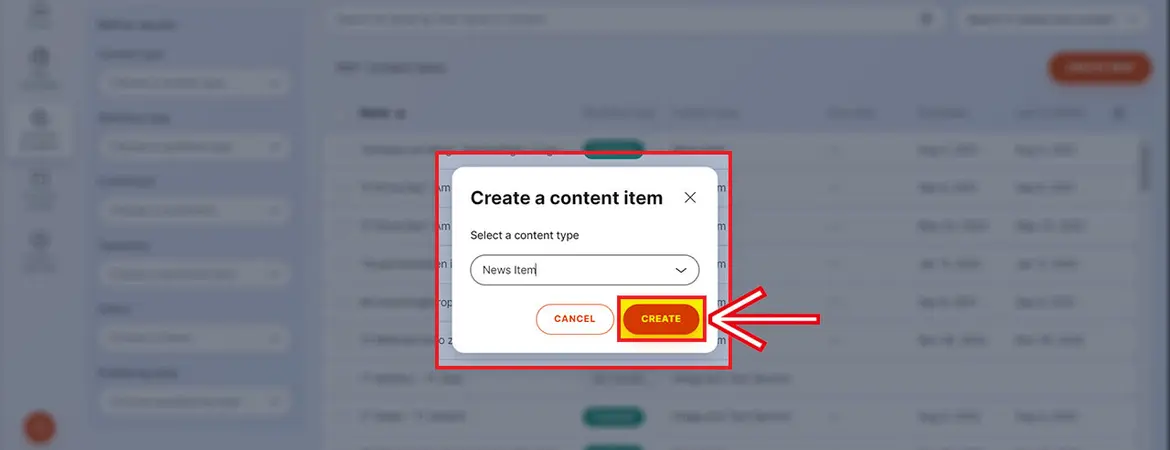
Si conferma la selezione con il bottone “Create”.
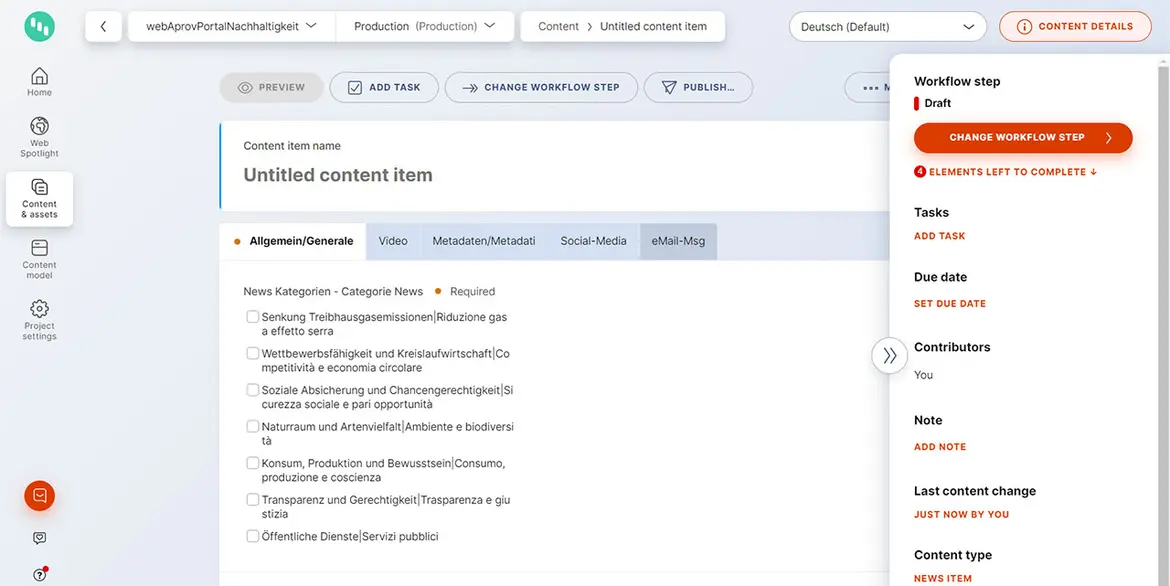
Si finisce direttamente nel nuovo item che ora va compilato in tutte le sue parti necessarie.
Campi e sezioni del "News item"
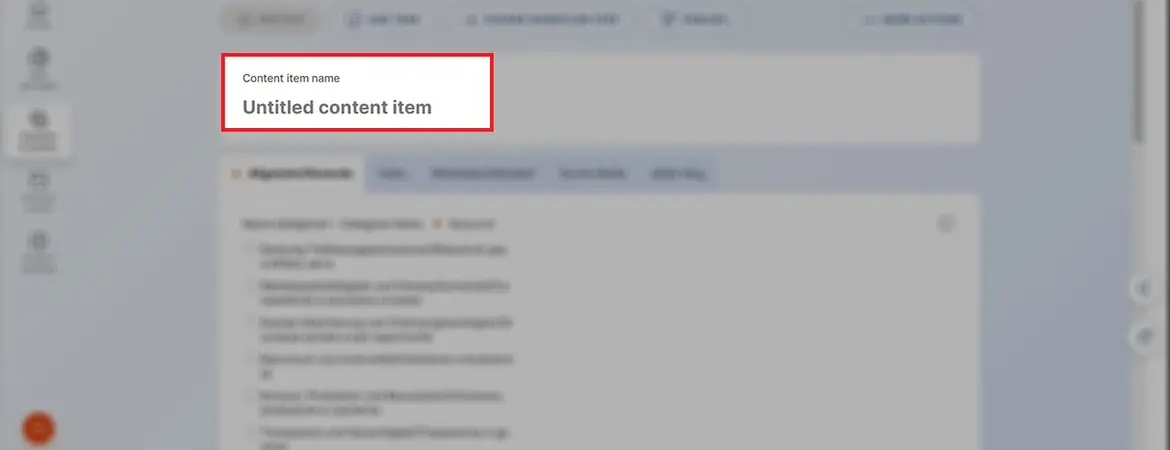
Campo ”Content item name”
Nome assegnato all’item usato solo all’interno di Kontent.ai, quindi non si tratta del titolo del modulo che si vede poi online, ma può esserci corrispondenza. Serve per identificare l’item nel CMS e viene utilizzato per la ricerca effettuata sotto il campo presente nella sezione “Content & assets”. Come standard va assegnato un nome per tutte le varianti linguistiche del progetto, ad es. Name Item / Nome Item.
Staccare le versioni linguistiche con uno slash. Questo campo è editabile solamente in una lingua del progetto.
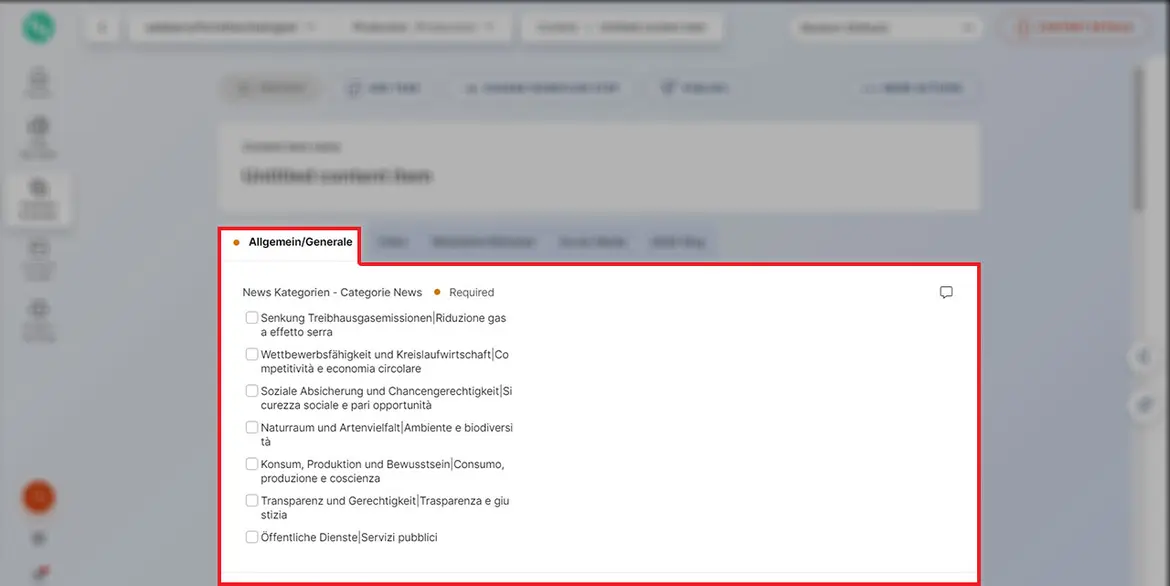
Registro ”Generale”
Segue il registro “Generale”, dove troviamo una serie di campi, tra cui alcuni obbligatori.
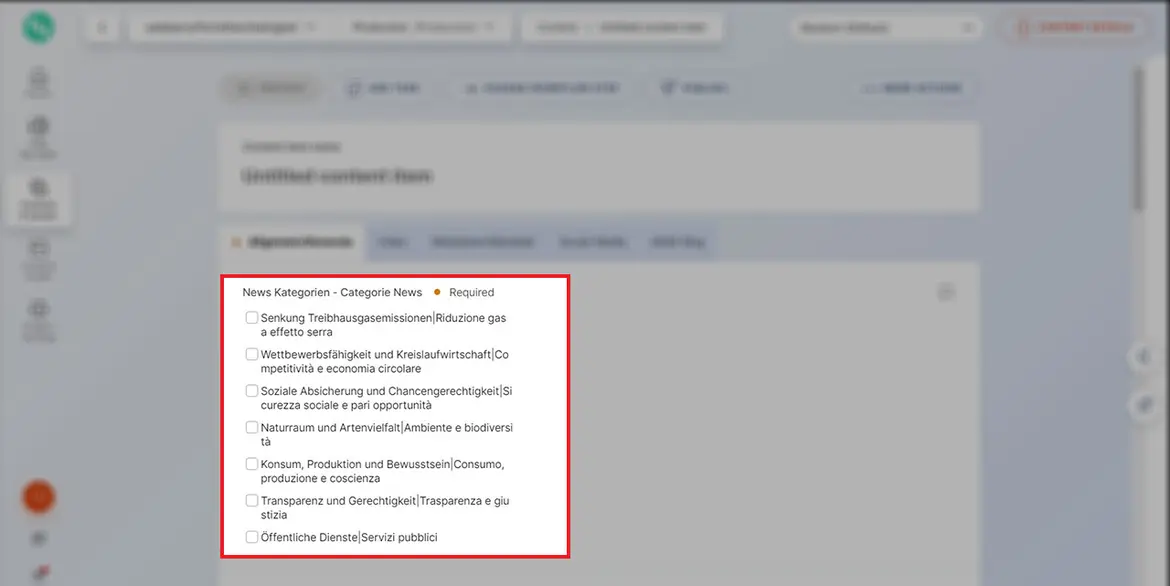
Sezione ”Categorie News”
Questa sezione è obbligatoria, bisogna selezionare le categorie inerenti alla news. Per evitare disagi è sempre consigliato di inserire una massimo due categorie per comunicato stampa.
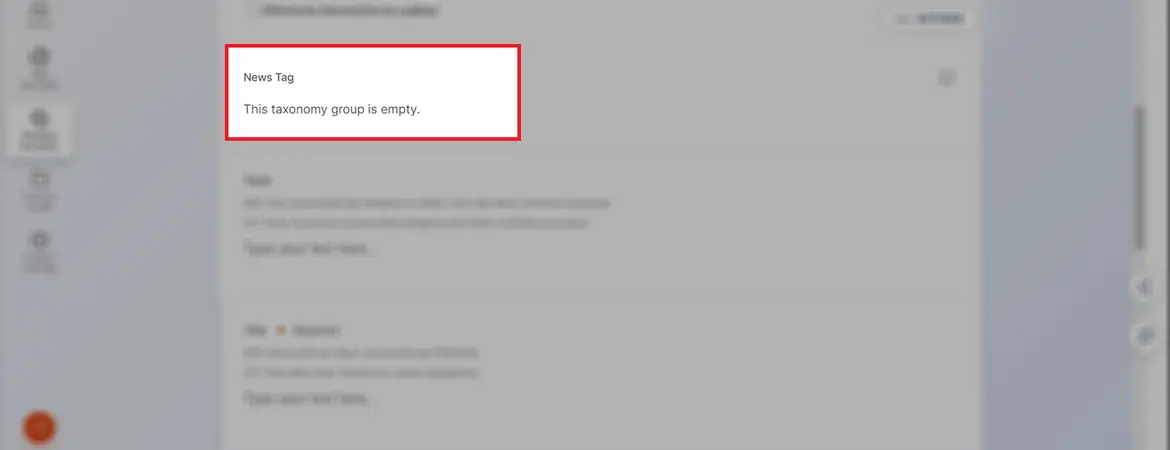
Sezione ”News Tag”
Questa sezione deve essere attivata dagli amministratori e solo dopo l’utente base ha la possibilità di selezionare una serie di "tag" predisposti.
Il "tag" è una funzione "nascosta" che serve per evidenziare o etichettare un comunicato secondo una parola o più specifiche.
Se non se ne fa utilizzo, si salta questa sezione e si passa alla successiva.
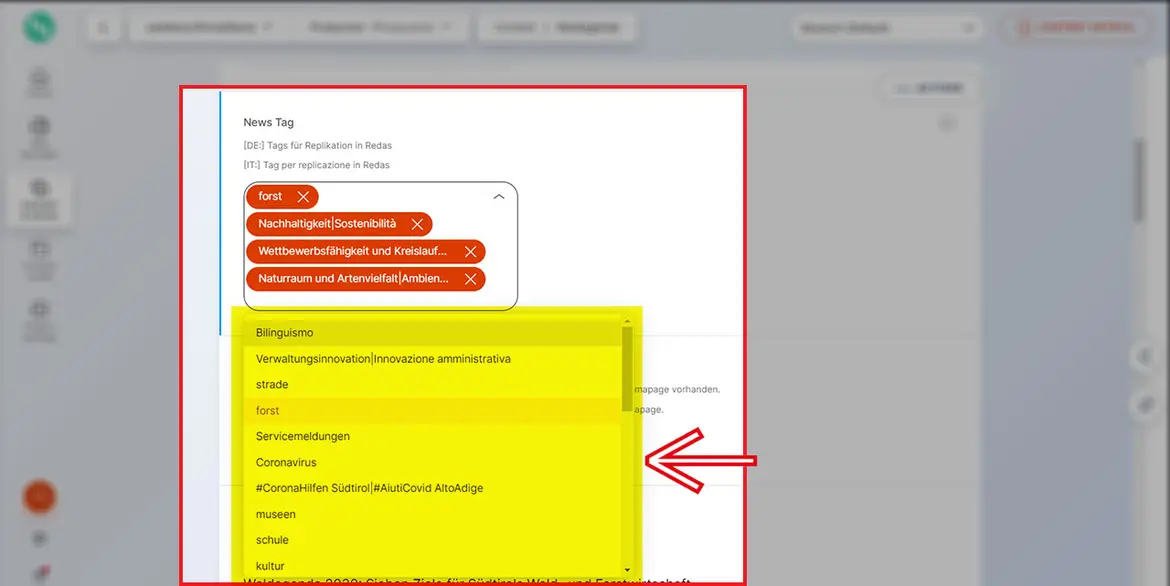
Sezione ”News Tag”: sezione attiva con possibilità di selezione
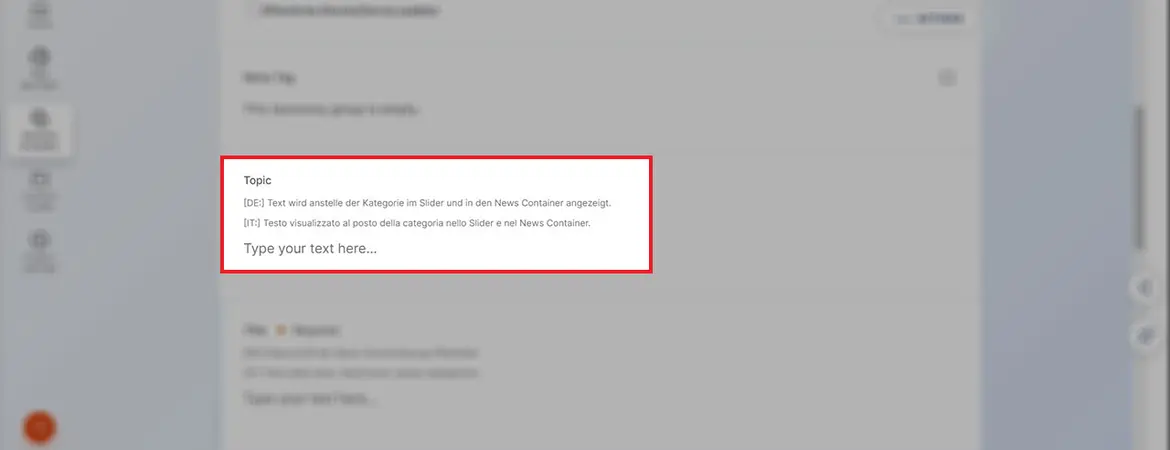
Sezione ”Topic”
Qui si può inserire un testo che viene visualizzato al posto della categoria nello “Slider” e nel “News Container”.
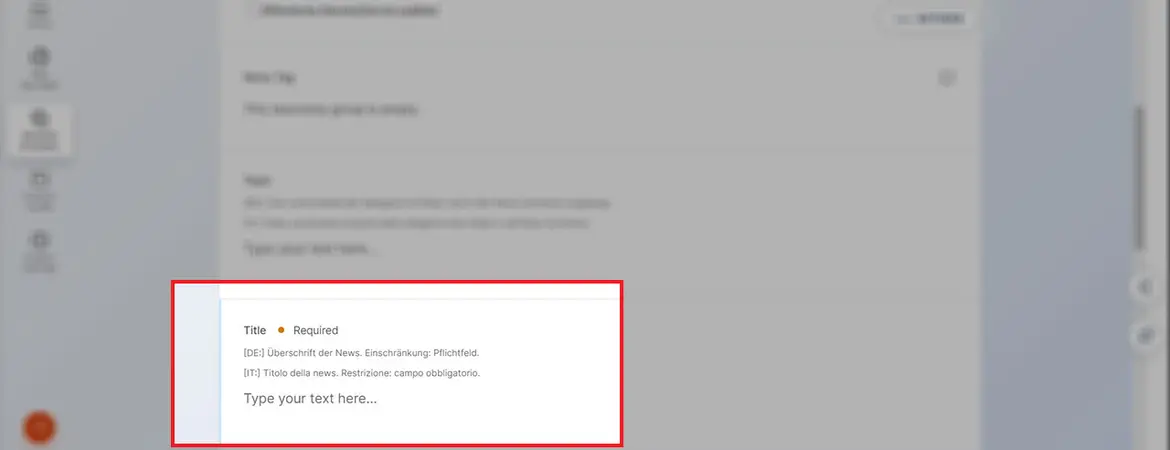
Campo ”Title”
Questo campo è obbligatorio, bisogna quindi inserire il titolo della news.
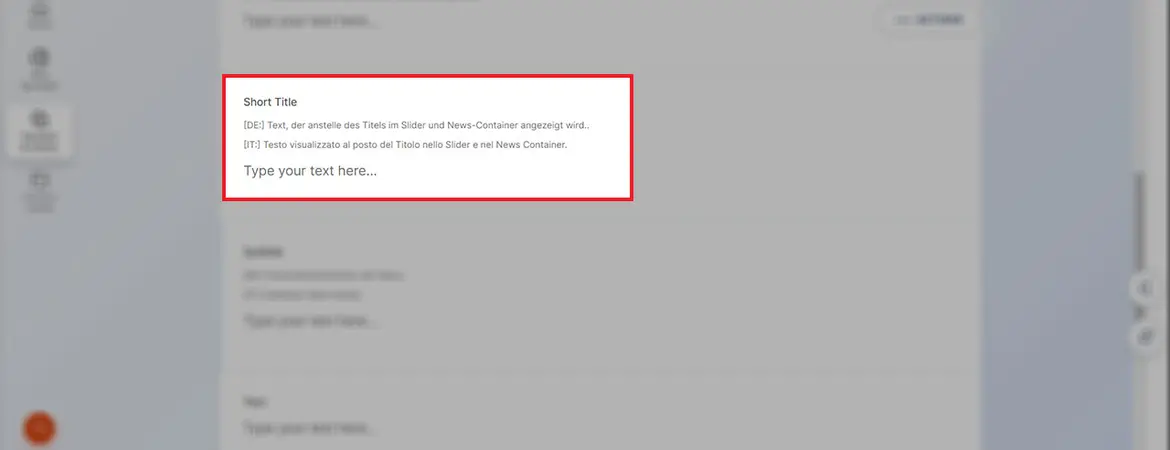
Campo ”Short Title”
In questo campo possiamo immettere un testo che viene visualizzato al posto del titolo nello “Slider” e nel “News Container”.
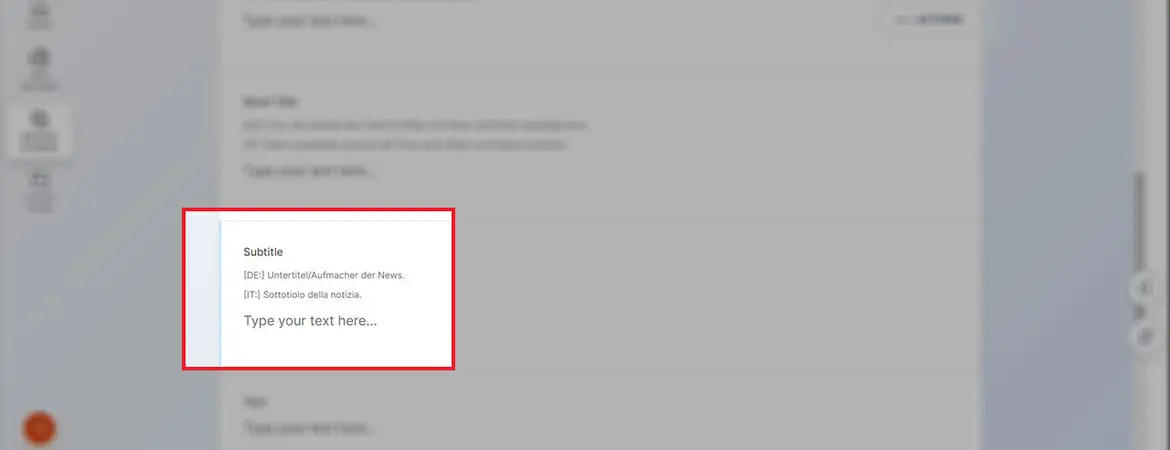
Campo ”Subtitle”
In questo campo di testo possiamo inserire un sottotitolo per la news.
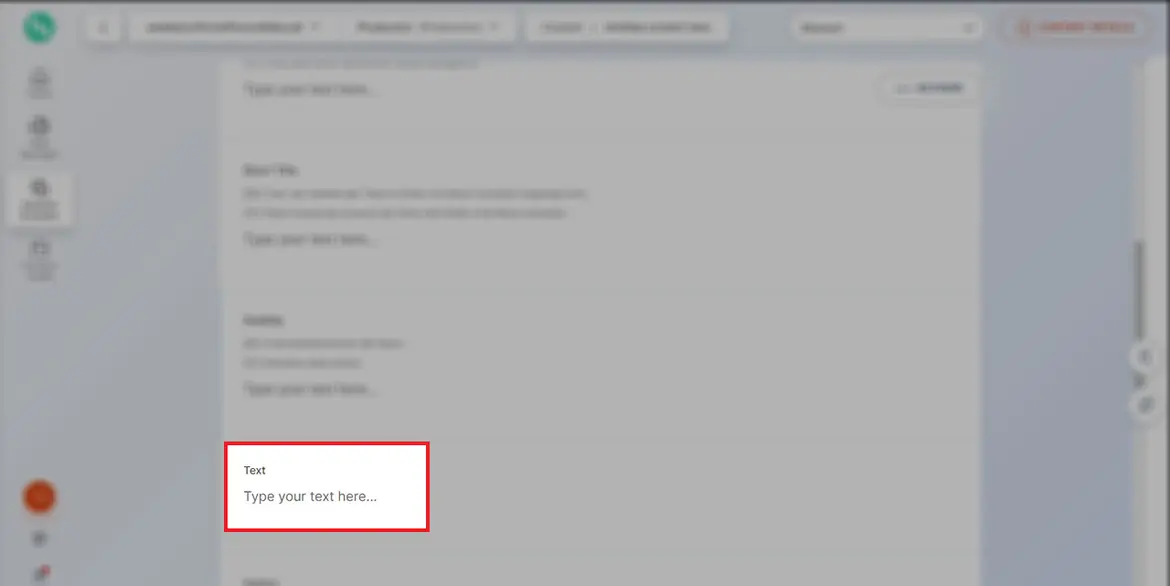
Campo “Text”
In questo campo viene incorporato il testo della news.
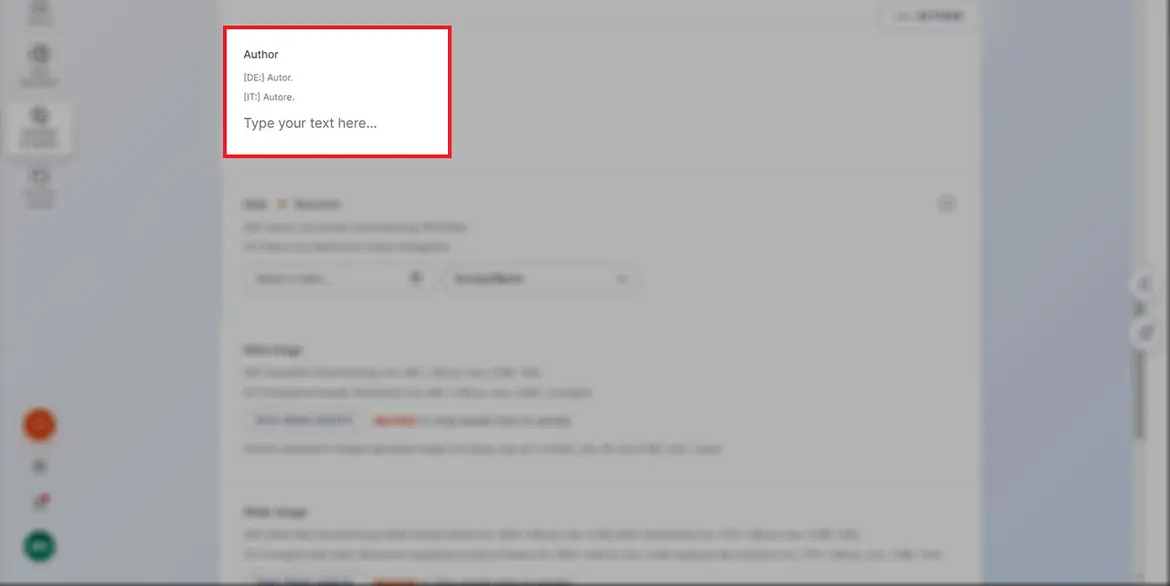
Campo “Author”
In questo campo di testo è necessario inserire gli autori del comunicato stampa in questo ordine: apro parentesi tonda e inserisco le iniziali delle persone che hanno collaborato nella creazione di quest’ultimo (AM/VM).
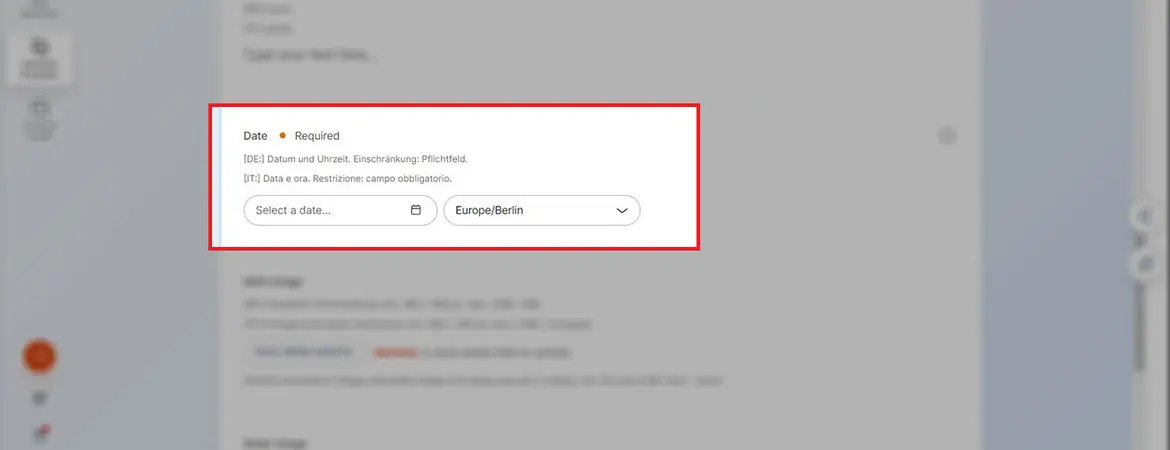
Sezione “Date”
È necessario inserire una data di pubblicazione (elemento obbligatorio).
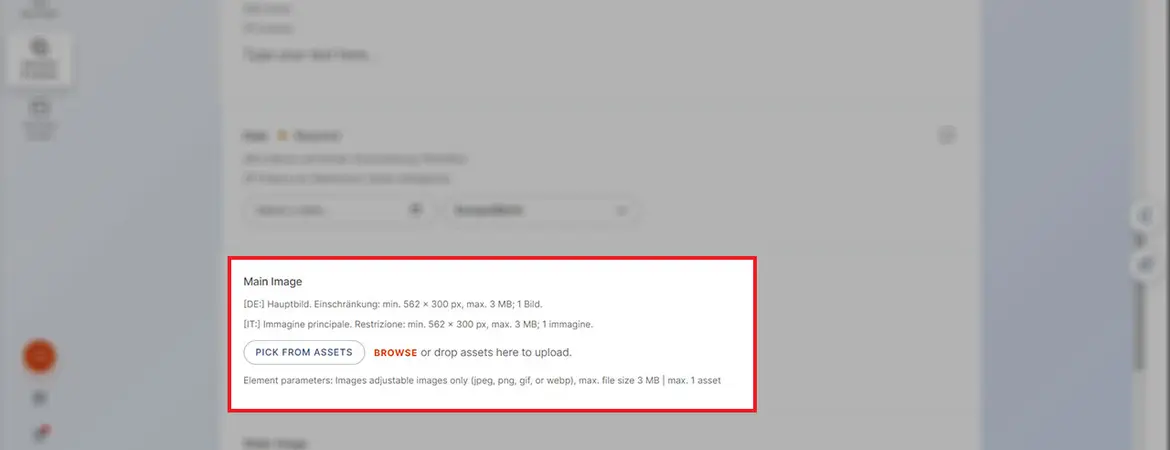
Campo “Main Image”
In questo campo va inserita l’immagine principale, l’immagine che servirà da “testata” nel news container, nella pagina alle news e come immagine principale nel dettaglio del comunicato. “Restrizione: min. 562 x 300 px, max. 3 MB; 1 immagine.”
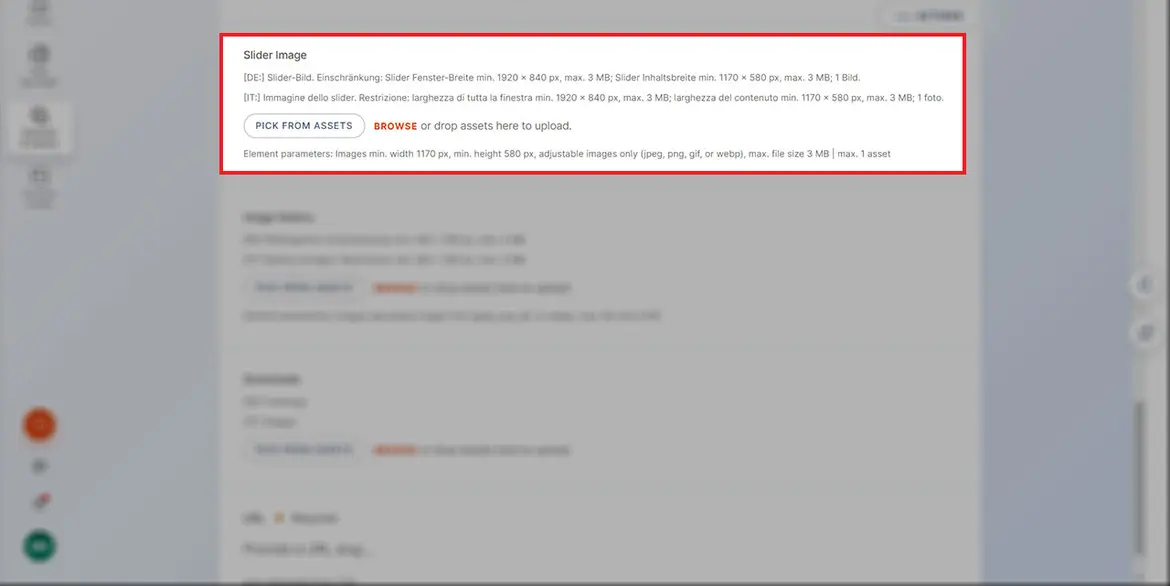
Campo “Slider Image”
In questo campo va inserita l’immagine per lo slider, l’immagine che servirà da “testata” nel caso in cui il comunicato vada a finire nello slider in homepage. Se non è necessario inserirla nello slider si può anche tenere vuoto il campo. “Restrizione: larghezza di tutta la finestra min. 1920 x 840 px, max. 3 MB; larghezza del contenuto min. 1170 x 580 px, max. 3 MB; 1 foto.”
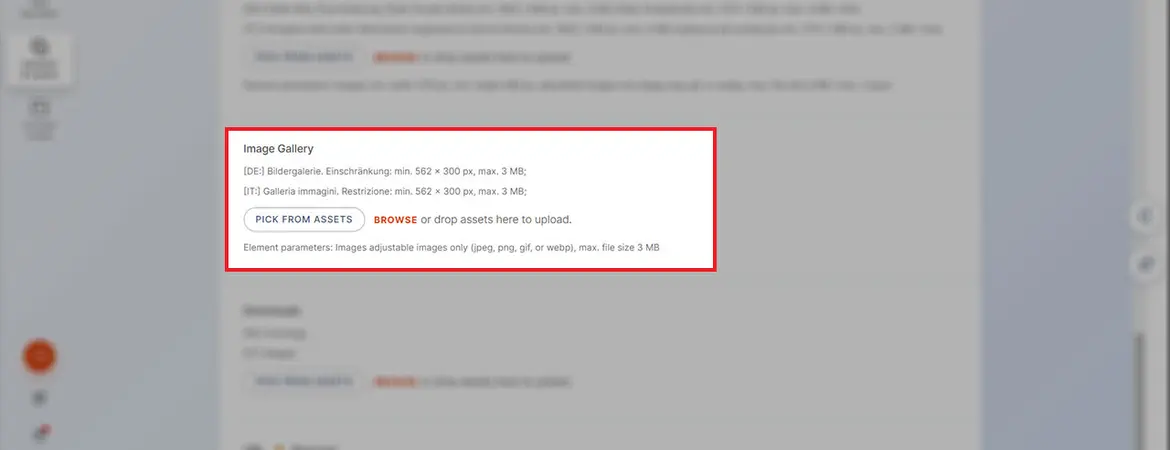
Sezione “Image Gallery”
Qui si può caricare una o una serie di immagini inerenti al comunicato stampa. “Restrizione: min. 562 x 300 px, max. 3 MB”
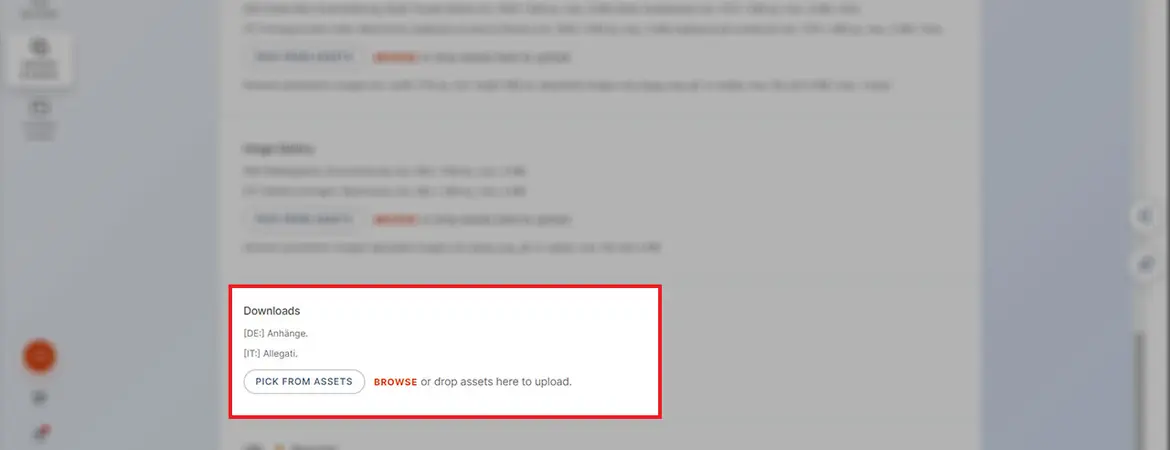
Campo “Downloads”
Qui si possono inserire uno o più documenti da allegare al comunicato.
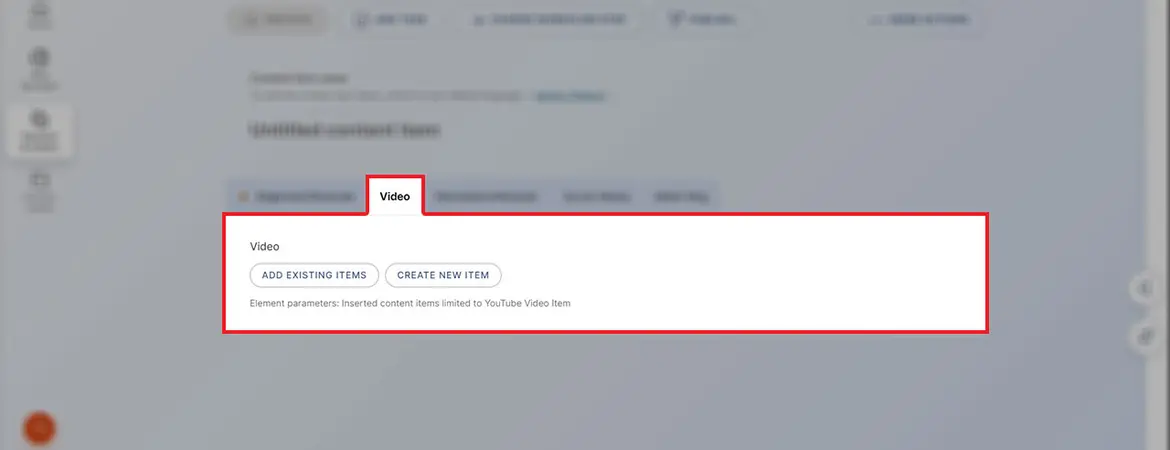
Registro “Video”
In questo registro è possibile inserire, se necessario, un contenitore Youtube Video Item per integrare un video da Youtube direttamente nel comunicato (si consiglia di guardare le linee guida in merito a questo item speciale).
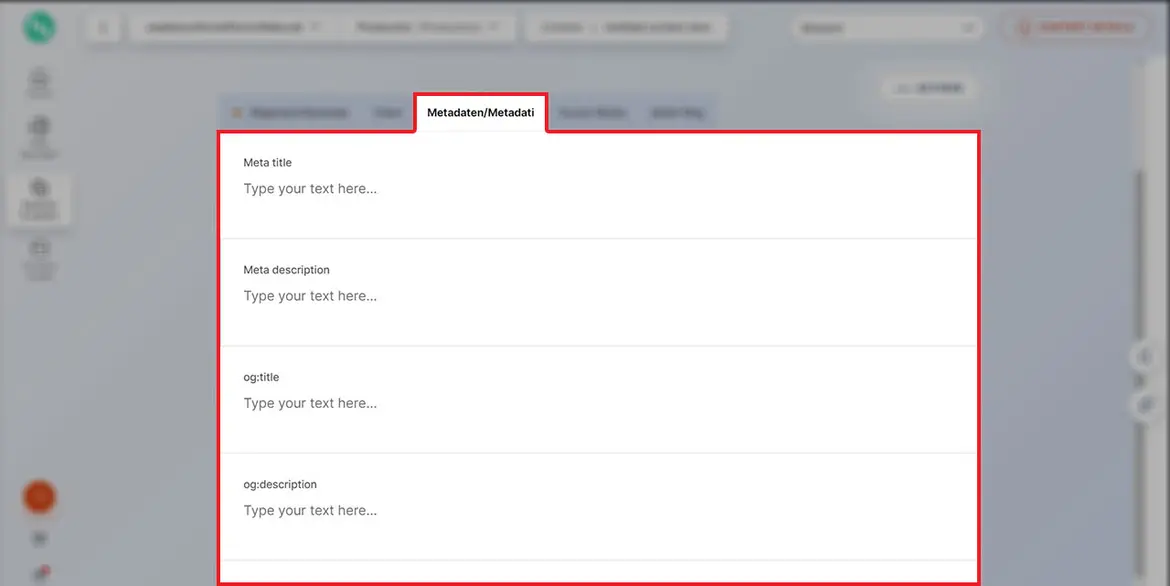
Registro “Metadati/Metadaten”
In questo registro è doveroso preoccuparsi di inserire i metadati per ogni versione linguistica del comunicato (si consiglia di guardare le linee guida in merito a questo elemento).
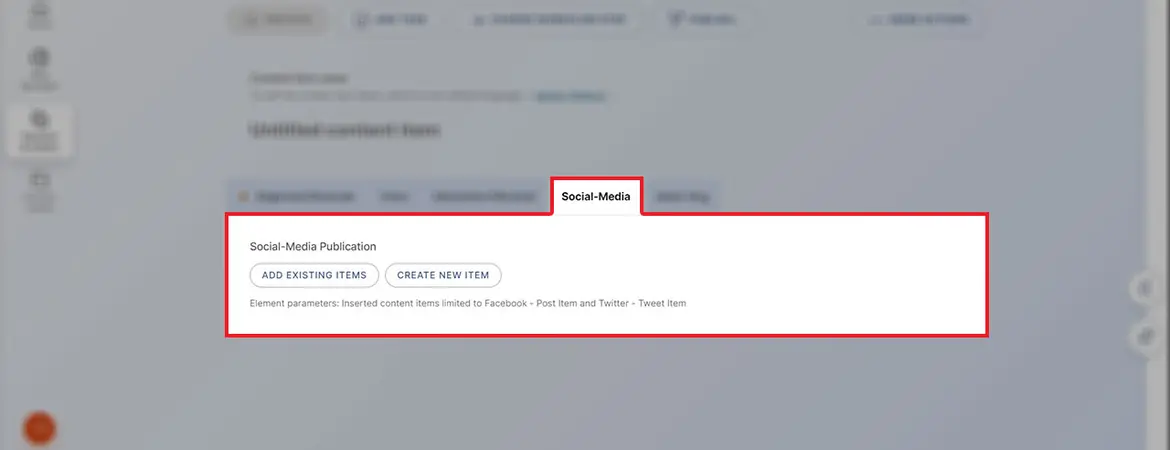
Registro “Social-Media”
In questo registro è possibile inserire, se necessario, degli items che inviino dei post sui social media elencati: Facebook e Twitter.
NB: "l’item" si divide in due campi, uno è il “Content item name” e fa riferimento al nome interno dell’oggetto. L’altro è invece il campo di testo formattabile “post” dove è possibile inserire un testo/format per il "post".
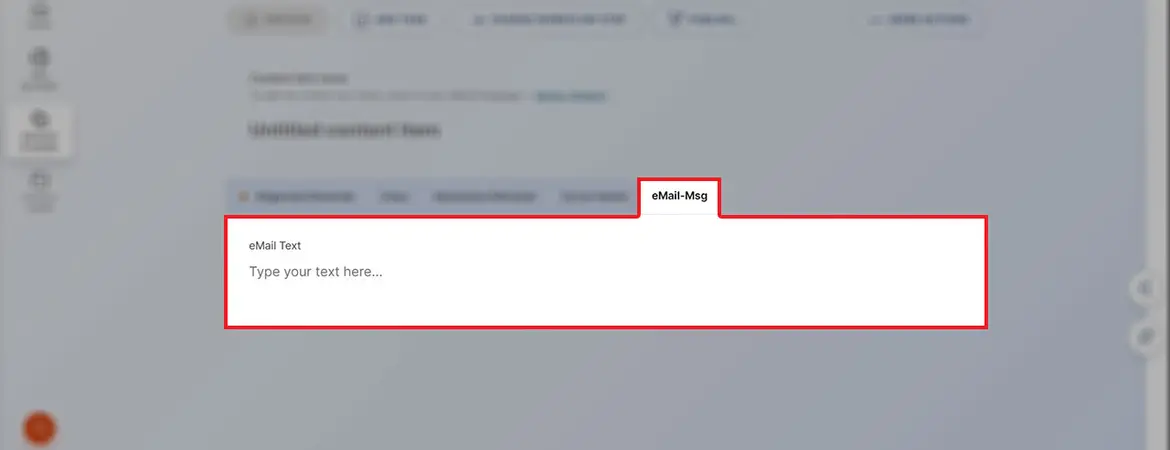
Registro “eMail-Msg”
In questo registro è possibile inserire, se necessario, una e-mail in un campo di testo semplice che funge da testo di anteprima nel momento in cui un abbonato al NewsABO riceve l’avviso del comunicato.
Ultimo aggiornamento: 05/09/2025

